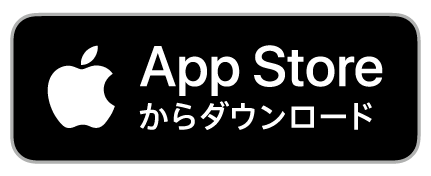フレスタ電子マネースマホ決済付き
フレスタアプリ
スマホアプリで決済
お持ちのスマイルカードをアプリと連携すれば
完全カードレス!
お支払いもチャージもスマホで完結!
アプリでマネー残高もポイント数がいつでも確認できます!
ネットショップ、宅配ネットスーパーでのお買い物も
「クーポン」「スタンプラリー」の対象です!
アプリ限定クーポン
アプリ限定のお得なクーポンも続々配信!
ポイントもじゃんじゃんたまります!
- ●ポイントの加算はクーポン利用条件達成から約2~3日後!
- ●予約型クーポンは、ご購入前に必ず「クーポンを予約する」を押してご利用ください!
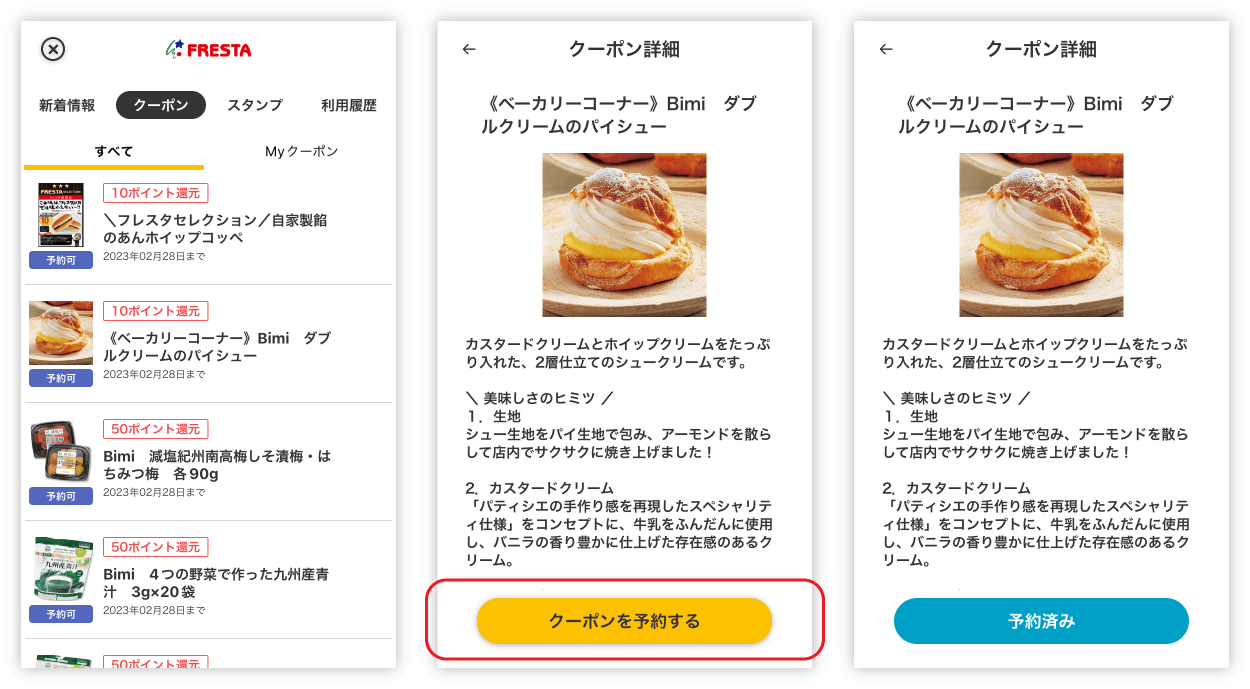
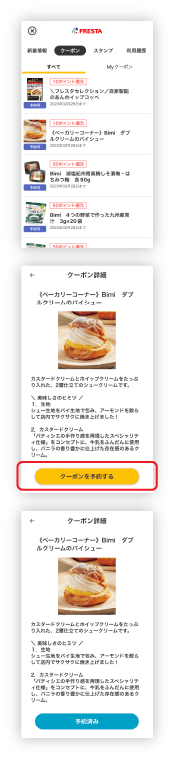
アプリ限定スタンプラリー
レジでの提示が不要のらくらく便利なスタンプラリー!
スタンプを集めると特典が付与されます。
- ●スタンプラリーの参加にはエントリーが必要です。
- ●スタンプの付与は条件達成の翌日、特典の付与は条件達成の翌々日です。
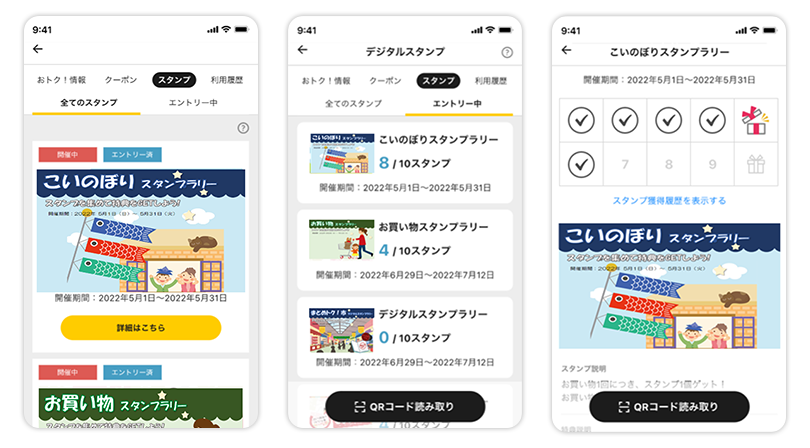

アプリポイント交換
たまったポイントをアプリ内でスマイル電子マネーに交換!
※深夜帯(00:00~05:30)はご利用いただけません。
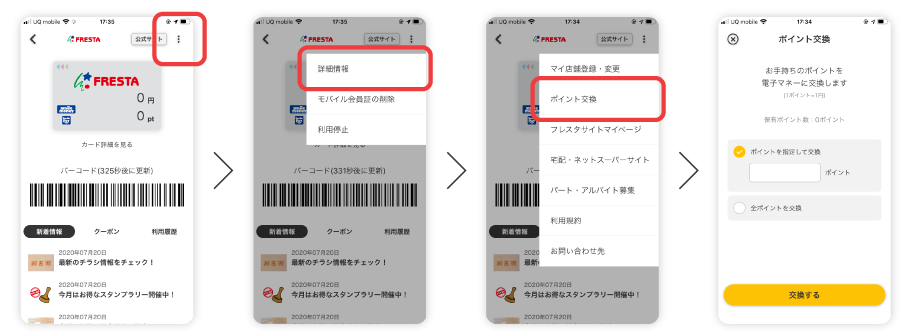

お得情報配信
お得情報もアプリで配信!
登録したマイ店舗のチラシも届きます!
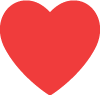
マイ店舗登録
マイ店舗限定のクーポンやお得情報が届くことも!
ぜひいつもご利用いただく店舗をご登録ください!
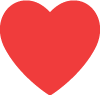
マイ店舗登録
マイ店舗限定のクーポンやお得情報が届くことも!
ぜひいつもご利用いただく店舗をご登録ください!
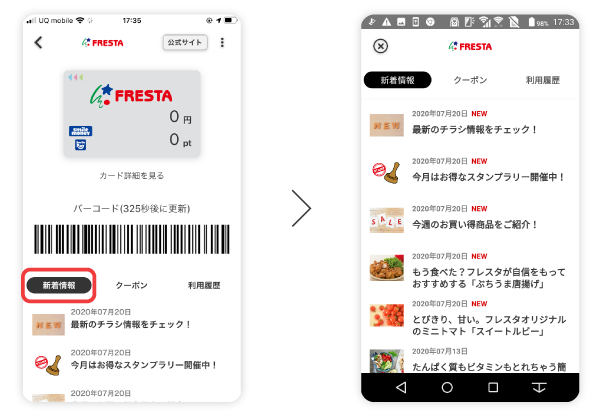
ユーザー登録&カード連携方法
まずはアプリのユーザー登録を!
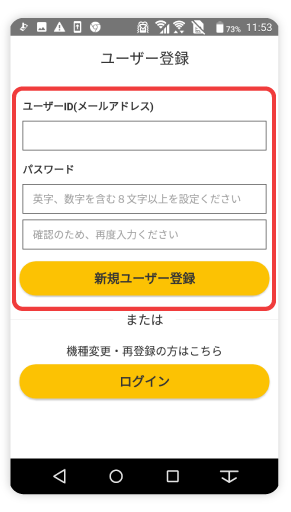
1
ユーザー登録画面でユーザーID(メールアドレス)とパスワードを入力し、「新規ユーザー登録」のボタンを押してください。
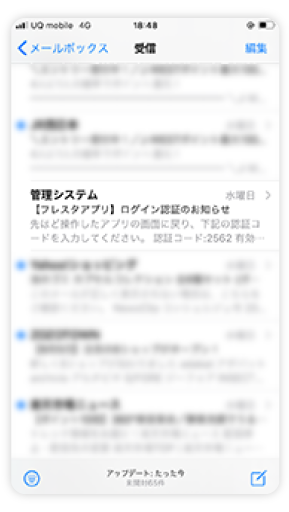
2
ご登録のメールアドレスに「認証コード」が届きます。
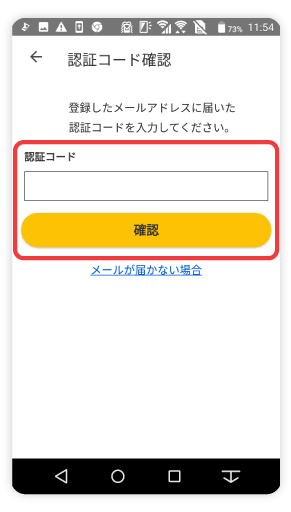
3
「認証コード」をアプリにご入力し、「確認」のボタンを押してください。
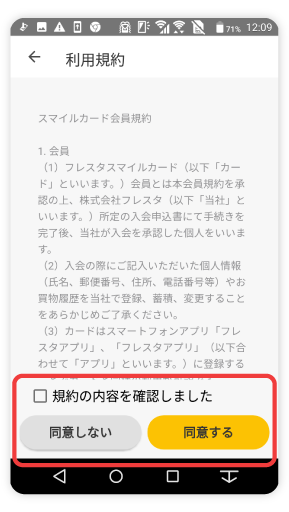
4
アプリを利用するにあたっての利用規約にご同意ください。
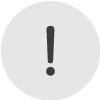
【ログイン認証のお知らせ】メールが届かない方
迷惑メールフォルダをご確認いただくか、「@mail.fjjwallet.fjj.fujitsu.com」のドメインを許可してください。RFC違反メールアドレスの場合はメールが届かない可能性がありますので、他のアドレスをご利用ください。
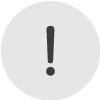
【ログイン認証のお知らせ】
メールが届かない方
迷惑メールフォルダをご確認いただくか、「@mail.fjjwallet.fjj.fujitsu.com」のドメインを許可してください。RFC違反メールアドレスの場合はメールが届かない可能性がありますので、他のアドレスをご利用ください。
【ご注意ください】
フレスタアプリはスマイルネット倶楽部とは別サービスとなるため、アプリを新規でご利用いただく際は、新たにメールアドレスのご登録が必要です。フレスタアプリのログインに必要となる「認証コード」を取得いただくため、メールアドレスをご入力いただき「新規ユーザー登録」をお願いいたします。
【ログイン認証のお知らせ】メールが届かない方
①ご入力のアドレスにお間違いありませんか?
また、ご確認いただいているメールボックスは、アプリにご記入いただいたアドレスのボックスでお間違いありませんか?
②アドレスにお間違いがない場合、RFC違反アドレスではございませんか?RFC違反アドレスの場合は【ログイン認証のお知らせ】が届きませんので、他のアドレスをご利用ください。
▼RFC違反アドレスとは
@マークの直前または先頭にピリオドなどの記号がある、またはピリオドなどの記号が連続しているアドレス。
③迷惑メールフォルダをご確認ください。
④迷惑メールフォルダ・パソコンメール拒否設定をご確認ください。拒否設定されたおぼえがない場合でも、初期設定で「拒否」となっている場合がございます。受信許可ドメインに、下記のドメインからのメール受信許可をお願いいたします。
【Eメール受信を許可するドメイン】
@mail.fjjwallet.fjj.fujitsu.com
メールの受信許可設定方法は、携帯会社の公式HPをご参照ください。
⑤メールサーバーへお問い合わせください。
以上をご確認いただいても、メールが届かない場合は、ご利用いただいている携帯電話会社までお尋ねいただきますようお願い申し上げます。
お持ちのフレスタスマイル
電子マネー機能付きカードを
連携しよう!
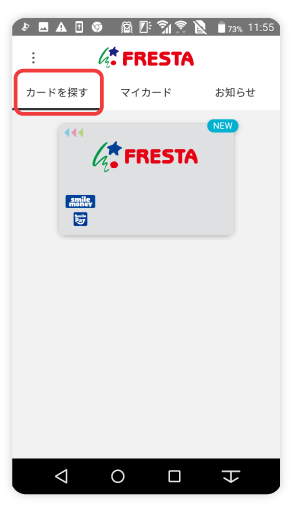
1
「カードを探す」から上記フレスタのカードを押してください。
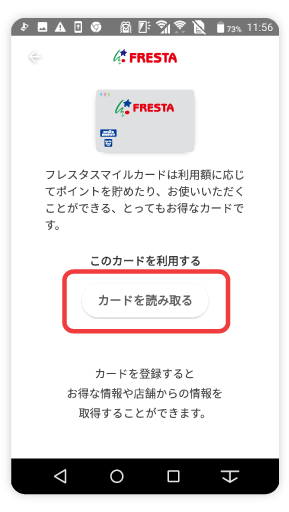
2
「カードを読み取る」を押してください。
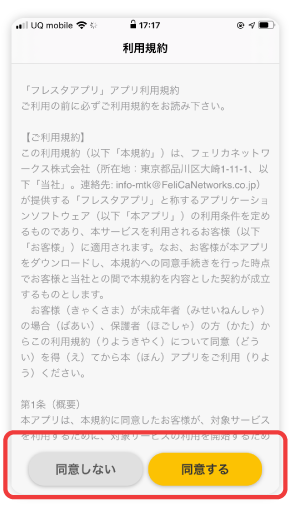
3
カードの利用規約にご同意ください。
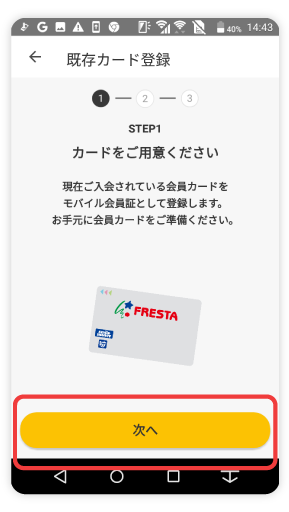
4
「次へ」のボタンを押してください。
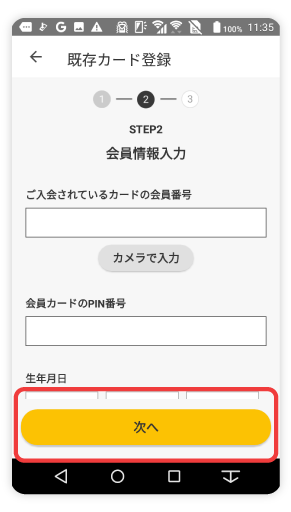
5
「カメラで入力」を選んでいただき、お持ちのフレスタスマイル電子マネー機能付きカード裏面をかざすか、カード裏面記載の「マネーID」「PIN番号」「カードにご登録の生年月日」をご記入ください。マイ店舗を選んでいただいてカード登録完了です!
5
「カメラで入力」を選んでいただき、お持ちのフレスタスマイル電子マネー機能付きカード裏面をかざすか、カード裏面記載の「マネーID」「PIN番号」「カードにご登録の生年月日」をご記入ください。マイ店舗を選んでいただいてカード登録完了です!
※ここの「カードの番号」は10桁の「フレスタスマイルカードの会員番号」ではなく、16桁の「マネーID」をご入力ください。
ご利用のマイ店舗もぜひご登録ください!
店舗限定のお得情報やクーポンが届くかも♪
使い方
決済
連携済みのアプリバーコードを、レジお会計時にご提示ください。
また、お支払い時はレジスタッフに「スマイルペイで」とお申し付けください。
※スマイルペイ決済以外でのご利用をご希望の場合も、アプリをご提示いただくと通常のポイントカードと同様にご利用いただけます。
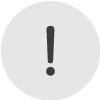
【ご注意ください】
アプリに表示されたバーコードを一度レジにて読みこんだ場合は、お会計終了まで「バーコード再取得」を押さないでください。
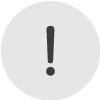
【ご注意ください】
アプリに表示されたバーコードを一度レジにて読みこんだ場合は、お会計終了まで「バーコード再取得」を押さないでください。
クーポン
1.クーポンを探す
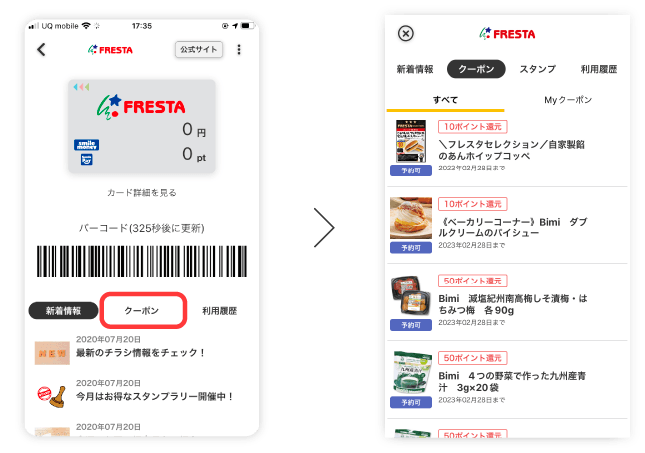
アプリトップ画面の「クーポン」を押すとクーポン画面が表示されます。
利用したいクーポンを押してください。
2.クーポンを使う【予約型】
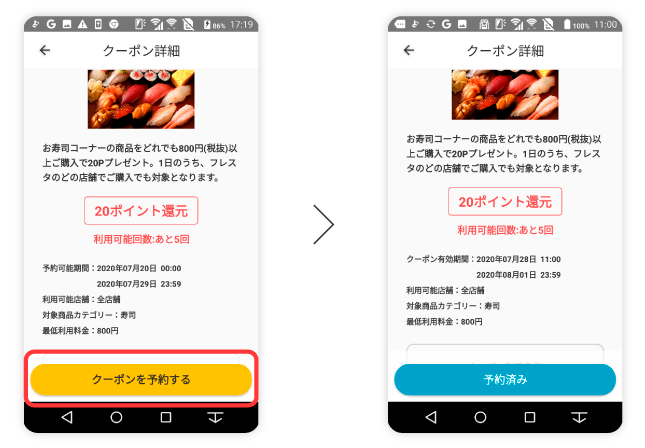
ご購入前に必ず「クーポンを予約する」を押してご利用ください。
※宅配ネットスーパーでクーポンをご利用の場合は、お届け前日23:59までに予約ボタンを押してください。
※ポイントの加算はクーポン利用条件達成から数日後(約2~3日後)です。
2.クーポンを使う【見せるクーポン】
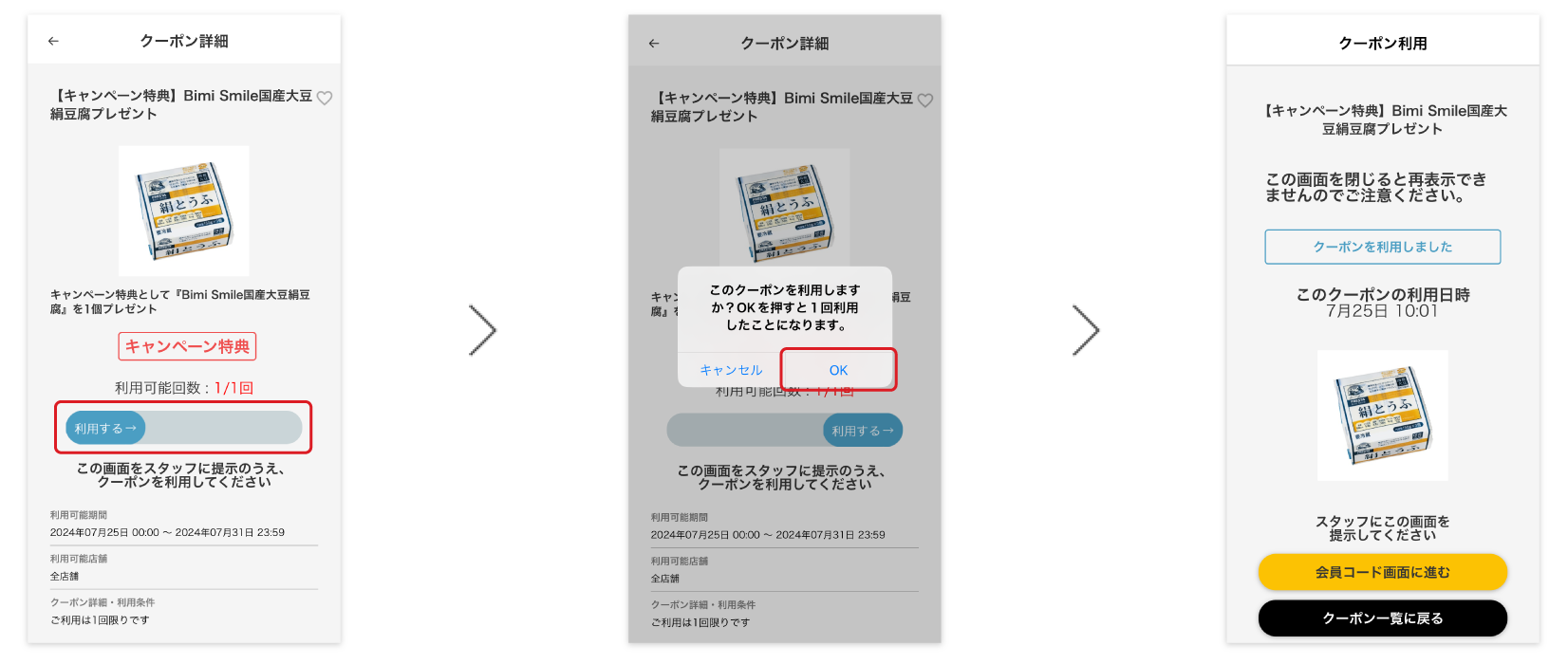
※スライド前に必ずスタッフに画面を見せて下さい。

「クーポンを利用する」を押して下さい。
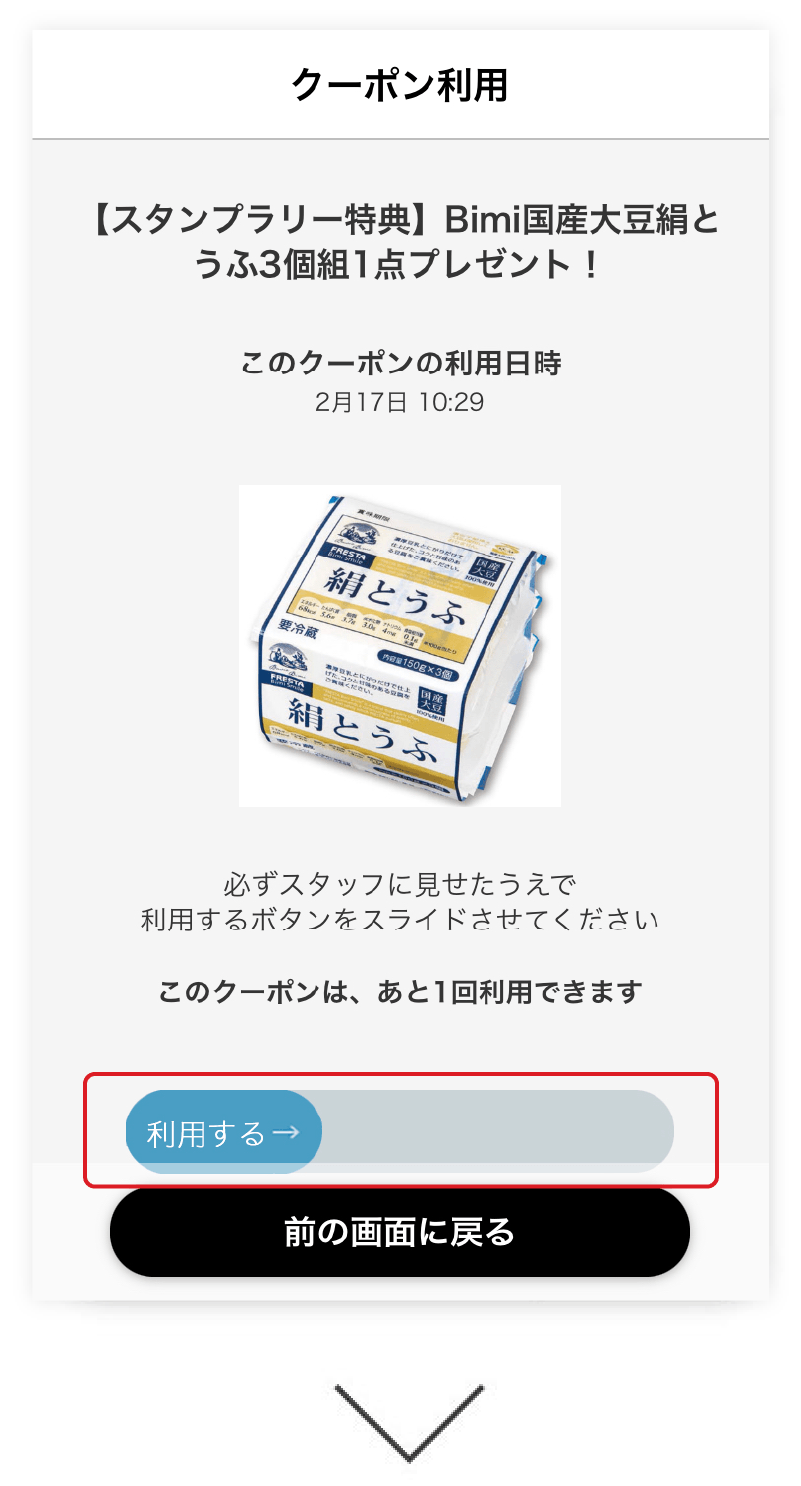
レジでスタッフにこの画面を見せたうえで、「使用する」ボタンを横にスライドしてください。
※スライド前に必ずスタッフに画面を見せて下さい。

「OK」を押して下さい。
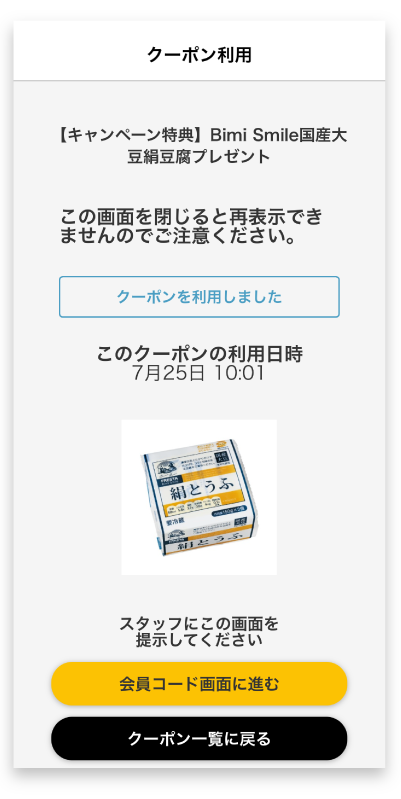
クーポンが使用済みになると、「クーポンを使用しました」と表示されます。
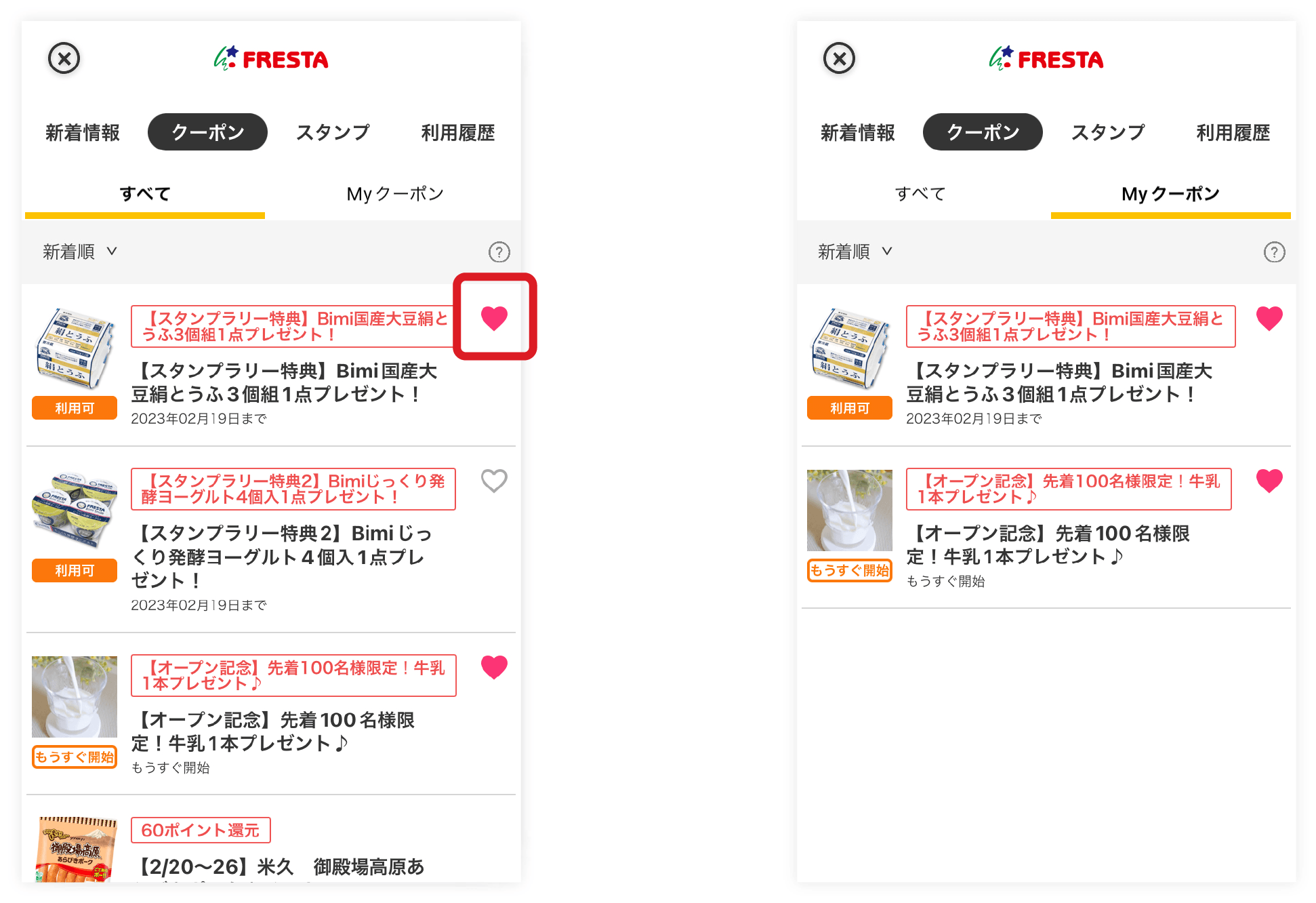
お気に入りクーポンのハートマークをタップすると、Myクーポンタブで確認できます。
(見せるクーポンが対象となります)
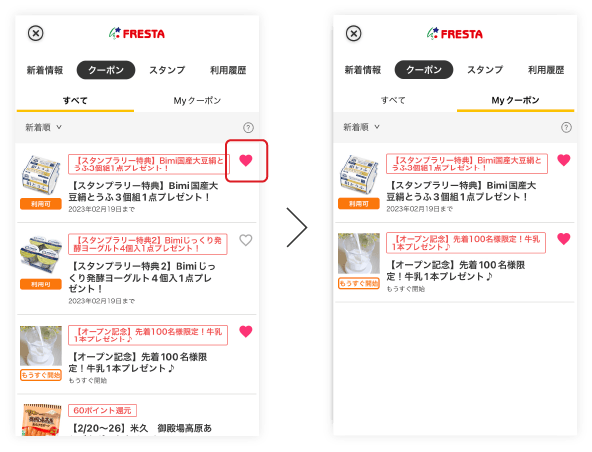
お気に入りクーポンのハートマークをタップすると、
Myクーポンタブで確認できます。
(見せるクーポンが対象となります)
- ●クーポンには、有効期限日時や回数制限がございます。ご利用の前は、必ずご利用クーポン条件等をご確認ください。
- ●予約型のフレスタアプリクーポンは、クーポン対象商品ご購入前に「クーポンを予約する」を押下ください。同日内だとしても、ご購入後の予約ボタン押下ではクーポン適用となりませんので、ご注意ください。
- ●クーポンご利用時のお支払い種別は問いません。(楽天ポイントカードをご提示の場合はクーポン適用されません)
スタンプラリー
エントリー方法
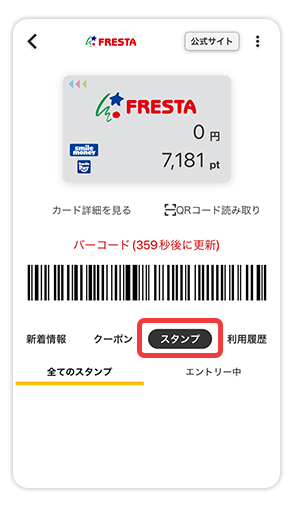
1
「スタンプ」を選択します。
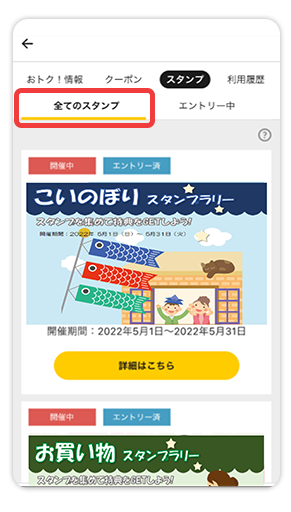
2
「全てのスタンプ」が表示されます。
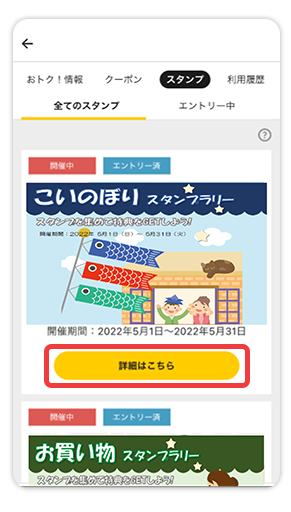
3
「詳細はこちら」を選択します。
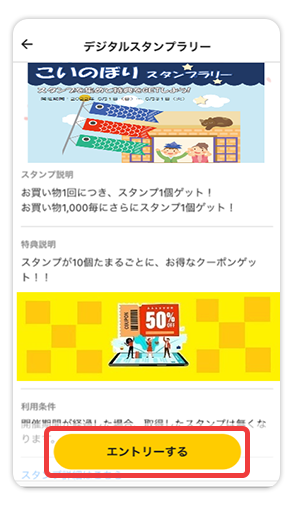
4
「エントリーする」を選択します。
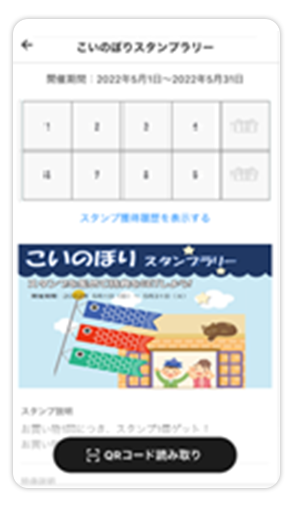
5
エントリーが完了すると、スタンプ台紙が表示されたエントリー後画面が表示されます。
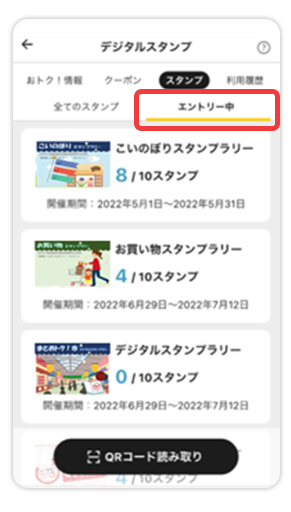
6
エントリーしたデジタルスタンプは「エントリー中」タブを選択すると確認できます。
- QRコード読み取りスタンプ
- QRコードを読み取ると、スタンプを獲得できます。
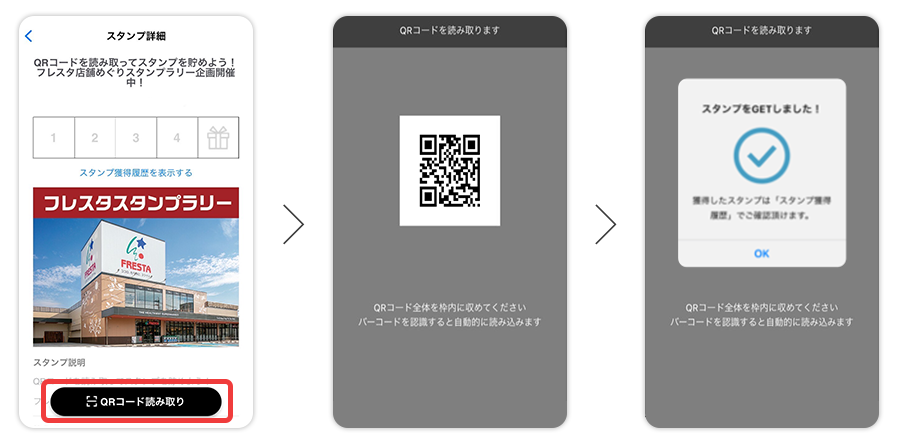
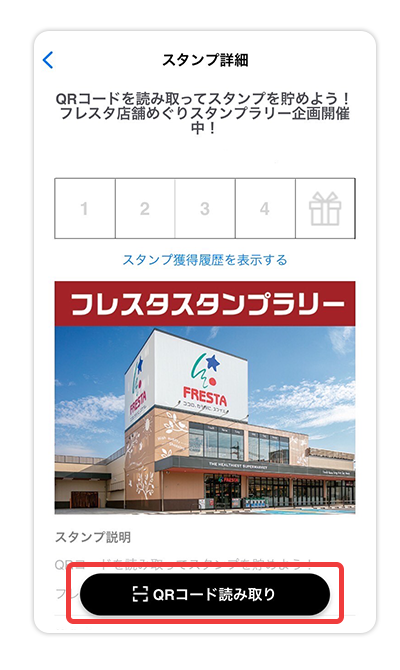
①「QRコード読み取り」を選択します。

②店頭のQRコードを読み取ります。
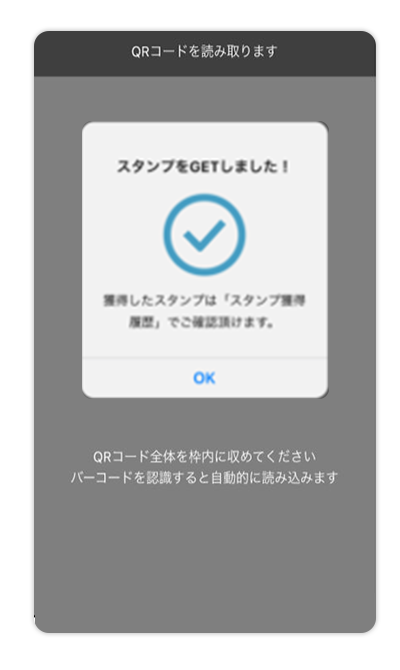
③スタンプを獲得した旨が、表示されます。
- 購買スタンプ
- 特定の商品や、一定の金額で支払いを行うとスタンプが獲得できます。
※スタンプは翌日以降に反映されます。

※エントリー後に記載のお買い物条件を満たすとスタンプが獲得できます。
- スタンプ獲得履歴
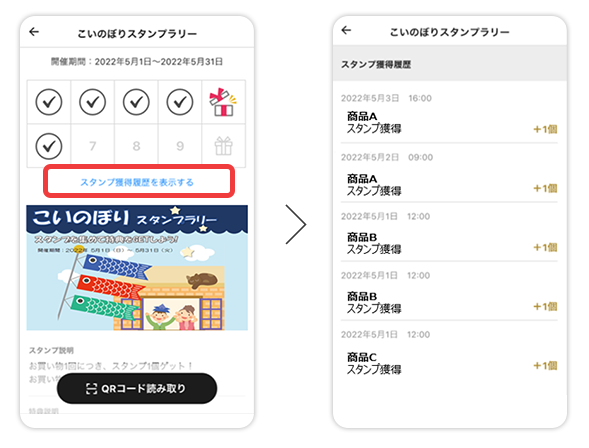
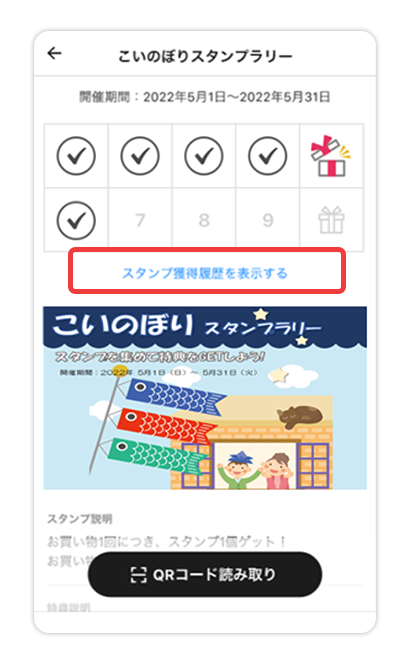
①「スタンプ獲得履歴を表示する」を選択します。
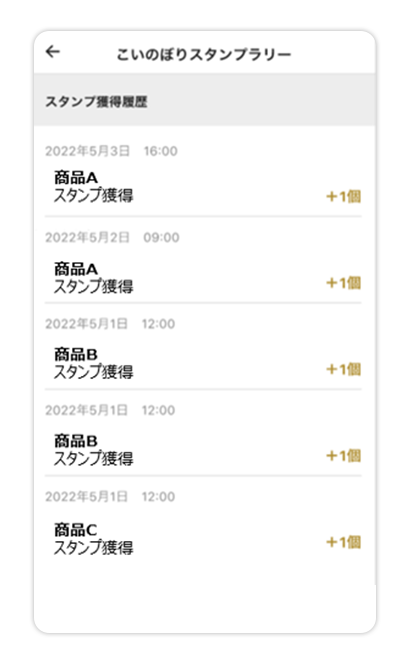
②「スタンプ獲得履歴」が表示されます。
- ポイント付与の確認
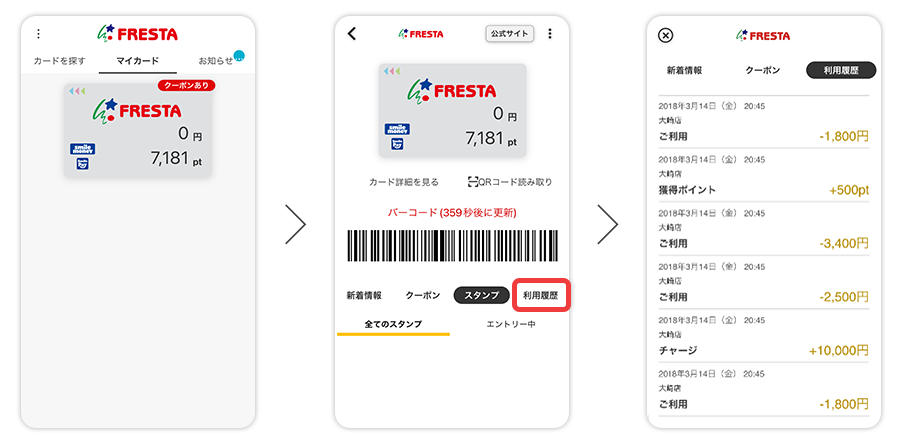
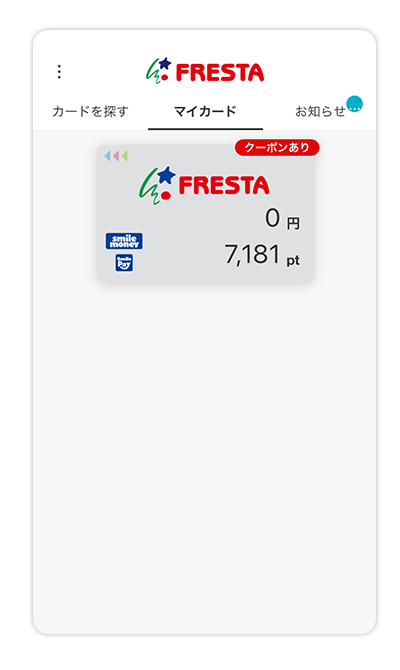
①「マイカード」からカードを選択します。
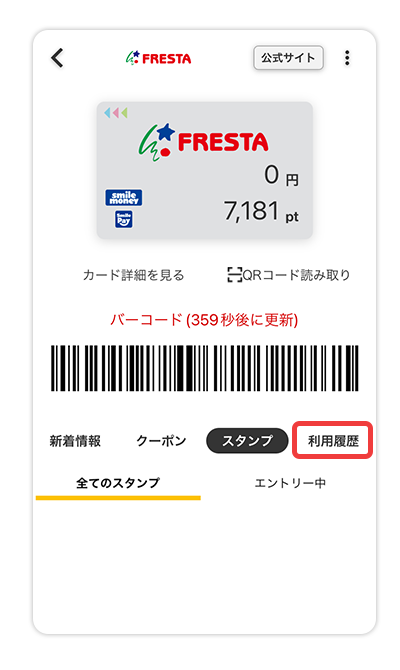
②「利用履歴」ボタンを選択します。
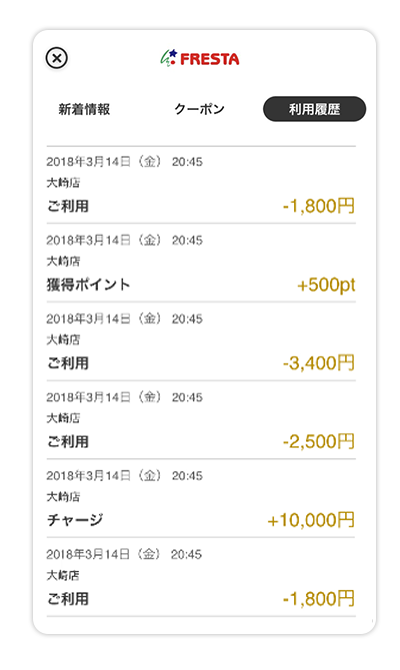
③利用履歴と付与されたポイントが表示されます。
ユーザーIDの削除
登録済のユーザーID(メールアドレス)を、フレスタアプリから削除できます。
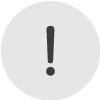
【注意】
- ユーザーID(メールアドレス)削除後、アプリを利用した決済、カード利用履歴・クーポン情報参照等が利用できなくなります。
- 会員証の退会処理は行えません。退会処理を行う際は、店舗または発行会社のお問い合わせ窓口にご連絡下さい。
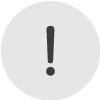
【注意】
- ユーザーID(メールアドレス)削除後、アプリを利用した決済、カード利用履歴・クーポン情報参照等が利用できなくなります。
- 会員証の退会処理は行えません。退会処理を行う際は、店舗または発行会社のお問い合わせ窓口にご連絡下さい。
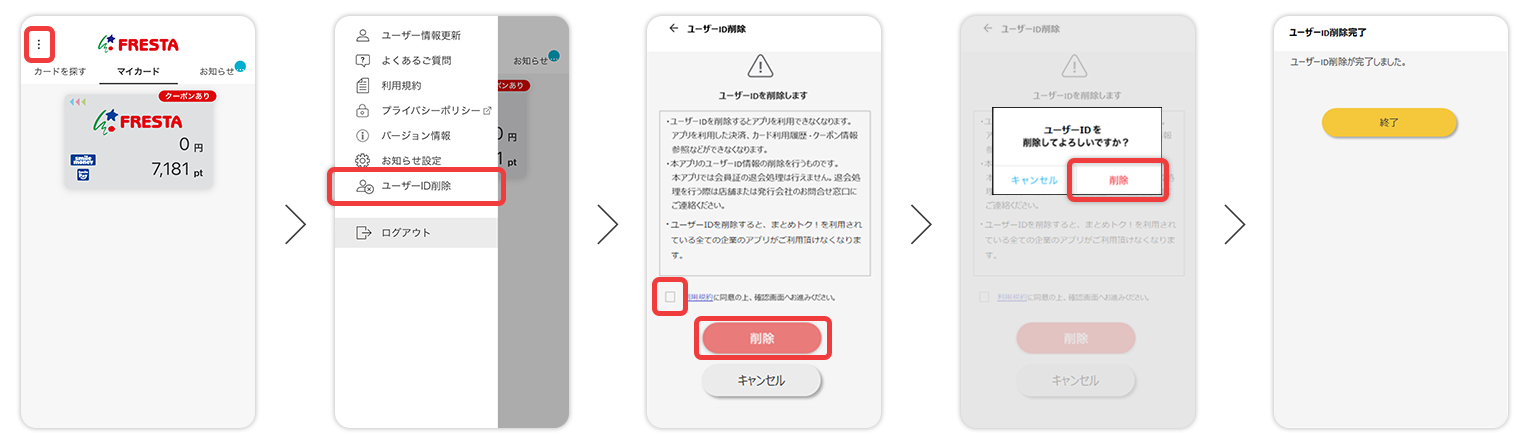
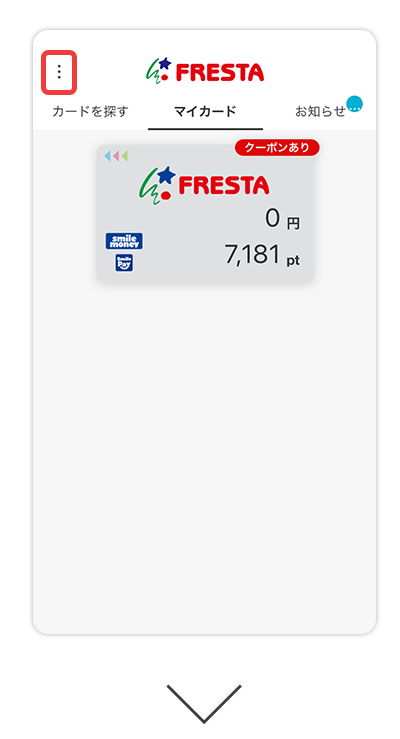
①トップ画面の縦三点リーダボタンを押します。
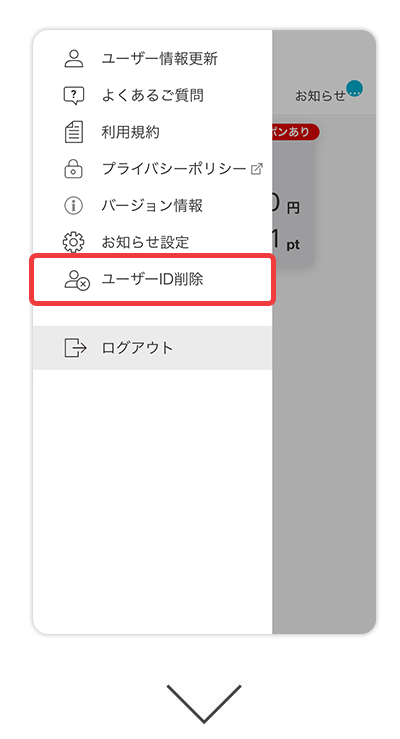
②「ユーザーID削除」を選択します。
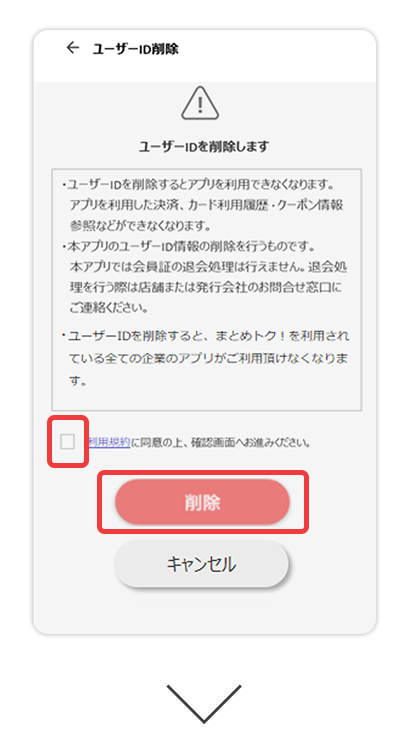
③利用規約にチェックを入れ「削除」を選択します。
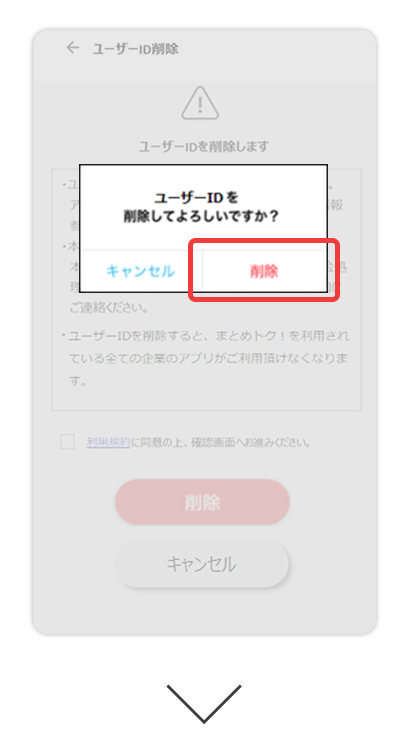
④「削除」を選択します。
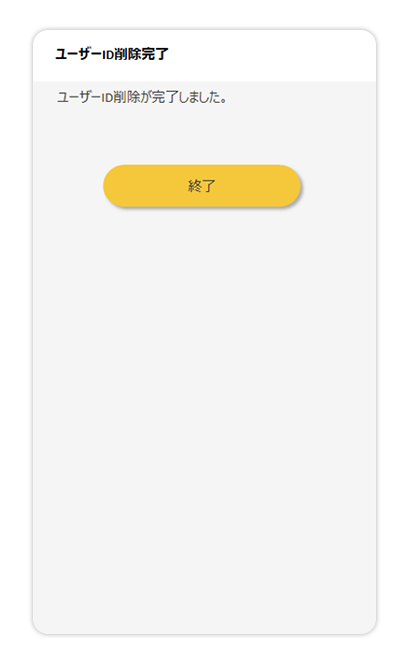
機種変更やプラン変更時は
機種変更やプラン変更でフレスタアプリご登録時のアドレスが利用できなくなる場合は、事前にフレスタアプリにてアドレス変更をお願いいたします。
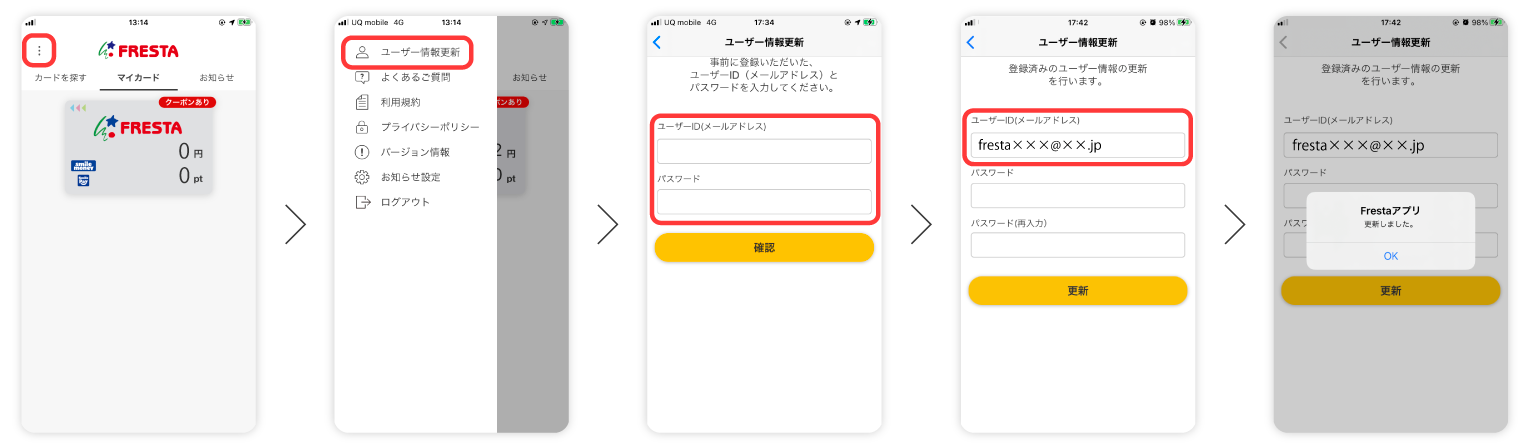
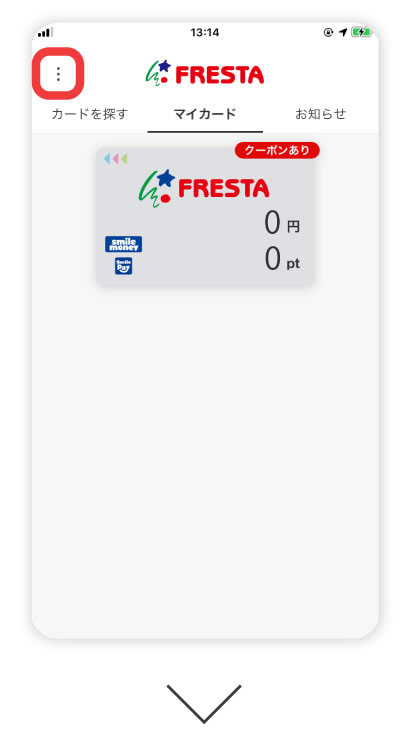
①赤枠の縦三点リーダボタンを押してください。
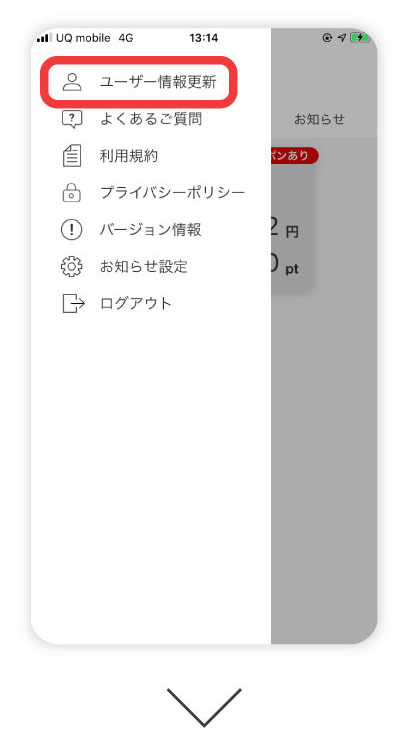
②「ユーザー情報更新」を押してください。
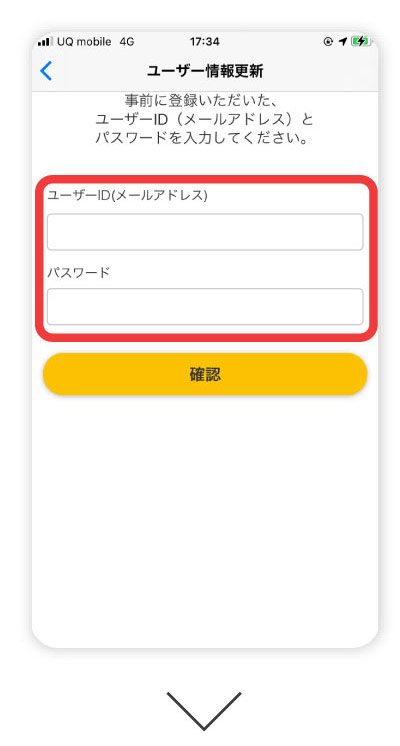
③事前に登録いただいた、ユーザーID(メールアドレス)とパスワードを入力してください。
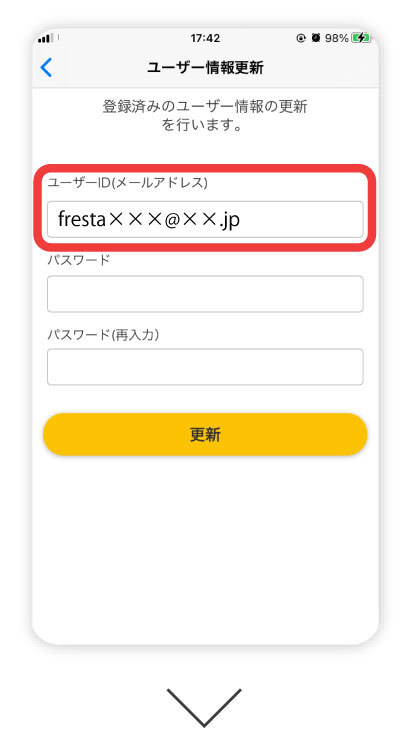
④ユーザーID(メールアドレス)をフリーメールアドレス等にご変更ください。
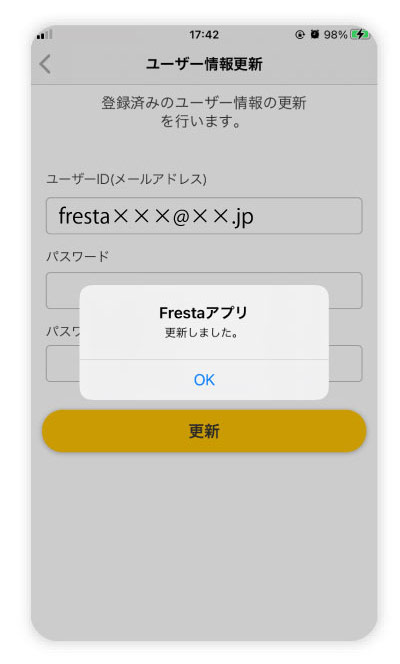
⑤更新完了です。
変更後は、④で記入したアドレスでログインください。
カード再発行時の再連携について
カードを再発行した場合は、「モバイル会員証の削除」からカード連携を解除し、「別カード登録」をご選択の上、再発行したカードの情報をご記入ください。
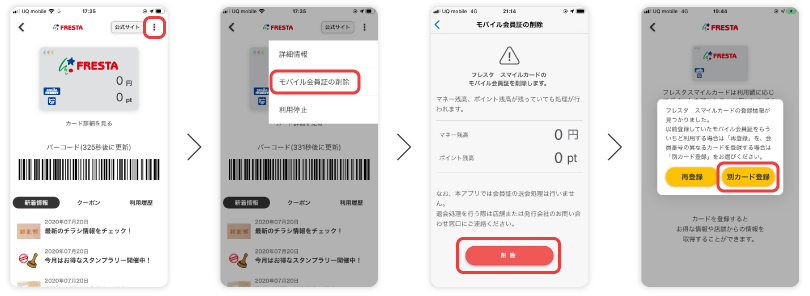

旧フレスタアプリを
ご利用のお客様へ
アプリ運営会社の事業撤退に伴い、2022年1月16日をもって旧フレスタアプリの全てのサービスが終了いたしました。
引き続きフレスタアプリのサービスをご利用頂くには、大変お手数をお掛けいたしますが、新フレスタアプリのダウンロードおよびログインをお願いいたします。

1フレスタアプリを新たに
ダウンロードしてください。
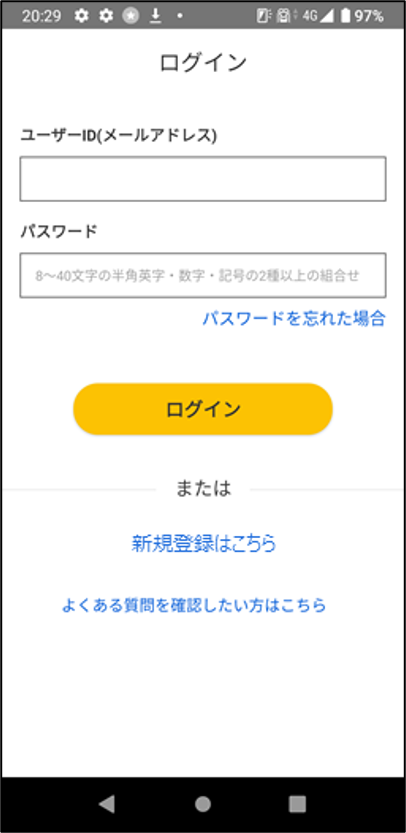
2
【ログイン画面】にて、旧フレスタアプリでご利用いただいていた「メールアドレス」「パスワード」をご入力いただき、「ログイン」を押します。
「メールアドレス」「パスワード」が
ご不明な場合は
まずは、パスワード忘れ用のリンクがアプリにありますので、そこから思いつくユーザーID(メールアドレス)をご入力ください。登録されているものが入力されれば、IDが判明し、パスワード再設定の手続きが行えますので、パスワード再設定いただき、アプリを引き続きご利用くださいませ。
それでも不明の場合は、下記アプリ問い合わせ窓口へご連絡ください。
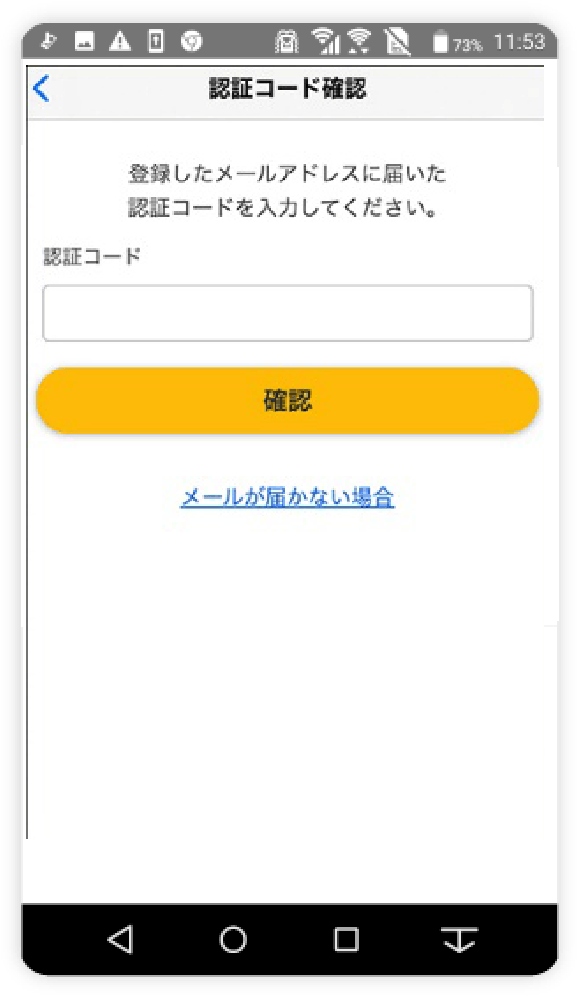
3
②でご入力いただいた「メールアドレス」「パスワード」に誤りがない場合は、この画面に遷移します。
ご入力いただいた「メールアドレス」に認証コードが送付されているので、メールボックスをご確認ください。
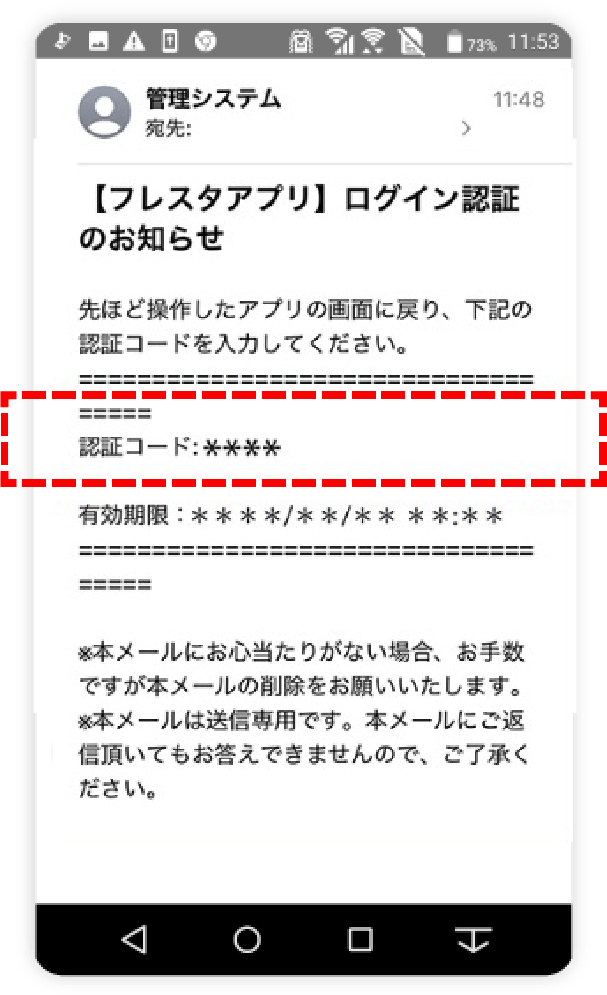
4
件名、「【フレスタアプリ】ログイン認証のお知らせ」で、認証コードのメールが届いています。赤枠内の認証コードを控えていただき、フレスタアプリに戻ってください。
Androidをご利用の方へ
メールボックスを確認する際は、フレスタアプリを開いた状態のまま、マルチタスク操作にてメールアプリを開いてください。フレスタアプリを閉じてしまうと、①からやり直しとなってしまいます。
認証コードのメールが
届かない場合は
迷惑メールフォルダに届いている場合がございます。迷惑メールフォルダをご確認ください。
携帯キャリアメール
(@docomo.ne.jp/@ezweb.ne.jp/
@i.softbank.jp/@softbank.ne.jpなど)をご利用の方から「認証コードのメールが届かない」とのお問い合わせを頂戴しております。
携帯キャリアは迷惑メール対策のためセキュリティレベルが高く、お客様の端末設定に関わらず、メールが届かない場合がございます。携帯キャリアメールで旧フレスタアプリをご登録の場合は、フリーメールアドレスへの付け替えを実施いたしますので、フレスタお客様相談室までお問い合わせください。
なお、お問い合わせの際は、お問い合わせ内容「フレスタアプリについて」を選択いただき、「ご意見・お問い合わせ内容」にて以下内容をご記入の上、お問い合わせください。
- ●フレスタアプリID変更の旨
- ●スマイルカード番号(数字10桁)
- ●マネーID
- ●生年月日
- ●ID付け替え希望のメールアドレス
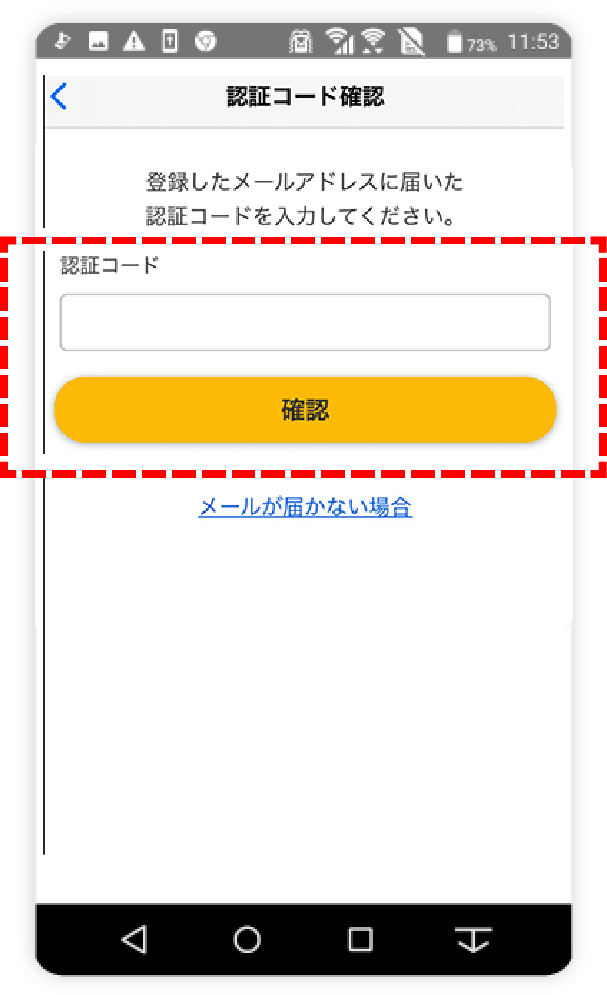
5
④で確認した認証コードを入力し、「確認」を押してください。
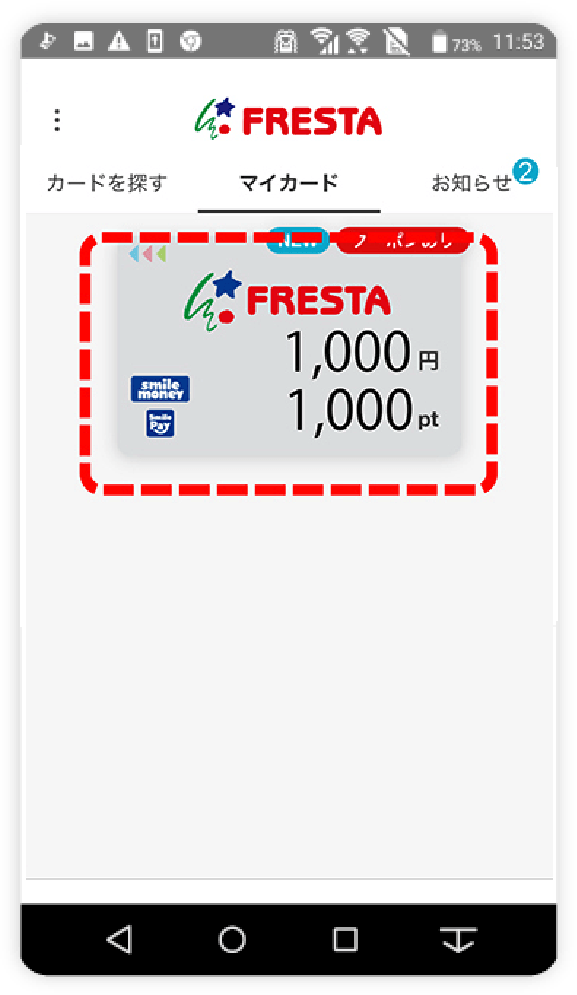
6
【マイカード画面】にて、お客様がお持ちのスマイルカードの残高・ポイント数が表示されます。
赤枠のイラストを押してください。

7
バーコード表示画面がホーム画面になります。
以上でアプリ再ログインは完了です。
よくあるご質問
アプリについて
| Q | カードを持っていなくてもアプリは利用できますか? |
|---|---|
| A | アプリをご利用いただくには電子マネー機能付きスマイルカードが必要です。 クレジットカードのみお持ちの方は、店頭にて、お持ちのクレジットカードと同じカード番号で電子マネー機能付きスマイルカードの発行手続きが必要です。(発行には約1ヵ月かかります。) |
| Q | アプリを登録しても、カードは使えますか? |
| A | 両方ご利用いただけます。 |
| Q | フィーチャーフォンで使用できますか? |
| A | 申し訳ございません。スマートフォンのみの対応となります。 |
| Q | ダウンロードができません。 |
| A | お使いのスマートフォンが推奨端末かご確認をお願いいたします。推奨端末については、AppStore、GooglePlayで確認ができます。また、お使いのスマートフォンの容量、インターネットの通信環境等も考えられますので、ご確認ください。 |
| Q | アプリをタブレットで使用できますか? |
| A | 申し訳ございません。タブレットでの利用は推奨しておりません。機種やバージョンにより、画像や文字がうまく表示されない場合がございます。 |
| Q | アプリの利用に年会費は必要ですか? |
| A | 無料でご利用いただけます。*別途、通信料がかかります。 |
| Q | アプリを利用していると「まとめトク!」アプリと出てきました。 |
| A | 本アプリは、富士通Japan株式会社が提供する「まとめトク!」アプリケーションソフトウェアを利用しています。 |
アプリのユーザー登録・カード連携について
| Q | 登録アドレスにメールが届きません。 |
|---|---|
| A | 迷惑メールフォルダをご確認いただくか、「@mail.fjjwallet.fjj.fujitsu.com」のドメインを許可してください。RFC違反メールアドレスの場合はメールが届かない可能性がありますので、他のアドレスをご利用ください。 |
| Q | ユーザーID(メールアドレス)がわからなくなりました。 |
| A |
まずは、パスワード忘れ用のリンクがアプリにありますので、そこから思いつくユーザーID(メールアドレス)をご入力ください。登録されているものが入力されれば、IDが判明し、パスワード再設定の手続きが行えますので、パスワード再設定いただき、アプリを引き続きご利用くださいませ。 それでも不明の場合は、下記アプリ問い合わせ窓口へご連絡ください。
|
| Q | 何度やってもカード登録ができません。 |
| A |
登録する「カード番号」は10桁の「フレスタスマイルカードの会員番号」ではなく、16桁の「マネーID」をご入力ください。また「カード番号」「PIN番号」に問題がない場合は、下記お客様相談室専用フリーダイヤルまでお問い合わせください。 お客様相談室専用フリーダイヤル 0120-100-365
|
| Q | 携帯電話を変えてしまいました。同じカードを再度登録することはできますか? |
| A |
同一ユーザーIDにて再度ログインください。キャリア変更にて認証コードのメールが届かない場合はお手数おかけして申し訳ございませんが、下記アプリ問い合わせ窓口へご連絡ください。また、他ユーザーID(メールアドレス)から、すでに連携済みのカードの再登録できません。その場合も、下記アプリ問い合わせ窓口までご連絡ください。
|
| Q | スマイルカードを再発行した場合は、フレスタアプリへの連携も再登録が必要ですか? |
| A | スマイルカードを再発行された場合や、マネーIDが変更になった場合は、アプリの連携を解除し、新しいカードで再度連携していただく必要がございます。連携解除は、画面右上のドロワーメニューの「モバイル会員証の削除」から操作いただけます。 |
| Q | 1枚のスマイルカードを複数の端末で利用できますか? |
| A | スマイルカード1枚につき、1つの端末(アプリ)のみでのご利用となります。複数端末で同時に利用することは出来ません。 |
| Q | スマイルカードとは? |
| A |
毎日のお買い物でポイントがたまるおトクなポイントカードです。たまったポイントはお買い物にお使いいただけます。スマイルカードについて詳しくは下記よりご確認ください。 |
クーポンについて
| Q | クーポンポイントが加算されませんでした。 |
|---|---|
| A | ポイント還元クーポンは、対象クーポンの「クーポンを予約する」を押してから、お買い物ください。ご購入後の「クーポンを予約する」ボタン押下ではクーポン適用されません。また、対象クーポン画面内でクーポン有効期限のご確認をお願いいたします。またポイント加算はクーポン条件達成後、数日後(約2~3日後)となります。 |
| Q | アプリクーポンは、スマイルペイ支払い時のみポイントが適用されますか? |
| A | お買い物時に、アプリのバーコードもしくはスマイルカードをご提示いただければ、お支払種別は問いません(楽天ポイントカードをご提示の際は、ポイント加算されません) |
| Q | アプリクーポンのポイントはいつ反映されますか? |
| A | 対象商品のお買上げなど条件達成した日から、数日(約2~3日)程度必要となります。アプリクーポンで獲得したポイントは「利用履歴」からご確認いただくことが出来ます。 |
| Q | クーポンの使い方がわからない。 |
| A | ポイント還元クーポンは、レジで見せるクーポンではありません。お買い物の前にクーポンの「クーポンを予約する」ボタンをタップし「予約済み」であることをご確認いただいた後、お買い物ください。お会計時にフレスタアプリのバーコードもしくはアプリと連携しているフレスタスマイルカードを提示するだけで、後日ポイントが付与されます。*万が一お買物前に予約をし忘れてしまった場合は、クーポン適用対象外となります。ご了承ください。 |
| Q | クーポン対象商品はマイ店舗登録した店舗で購入しないと、ポイントはつきませんか? |
| A | フレスタ全店対象のクーポンにつきましては、フレスタ全店 及び 宅配スーパー「エブリデイフレスタ」、ECサイト「フレスタスマイルネット」での購入がポイント付与の対象となります。(※「ローソンフレスタ」での購入はクーポン適用対象外です。)また、店舗限定のクーポンの場合は、その店舗での購入のみポイント付与の対象です。 |
| Q | クーポンに「1回限り有効」と記載されてますが、期間中に別の複数店舗で購入した場合は、どのようになりますか? |
| A | 1回分のみ有効となります。1度ご利用済みの場合、別の店舗でもお使いいただけません。 |
スタンプラリーについて
| Q | エントリーする前のお買い物は対象になりますか? |
|---|---|
| A | 申し訳ございませんが、エントリー押下後からのお買い物が対象となります。 |
| Q | スタンプはレジで提示が必要ですか? |
| A | お買い物の際レジでスマイルカードもしくはフレスタアプリのバーコードをご提示いただければ、スタンプについてはレジでの提示は必要ありません。 |
| Q | QRコード読みとりボタンがついていますが…。 |
| A | QRコード読み取り型企画ではなくても、表示されております。 |
| Q | カードを再発行した場合は、スタンプ獲得状況はどうなりますか? |
| A | 問題なく引き継げます。ただしスマイルマネーIDとアプリID(アドレス)の紐づけを解除するとスタンプ獲得状況はリセットされてしまいます。ご了承ください。 |
そのほか
| Q | アプリを使おうとすると、「申し訳ございませんが、ただいまご利用時間外のため、ご利用いただけません。」とでました。 |
|---|---|
| A | 00:00~05:30の時間帯は時間外のためご利用いただけません。大変申し訳ございませんがご利用可能時間にてご利用くださいませ。 |
| Q | ポイント数や電子マネー残高がリアルタイムで更新されていない。 |
| A | 「カードを探す」「マイカード」「お知らせ」が表示されている画面に戻っていただき、画面を下に引っ張っていただき、読み込み更新を行ってください。また、毎日00:00~05:30の間はメンテナンスのため、ポイントと電子マネー残高は更新されません。ネットショップなどでお買い物された場合も、該当時間内は更新されませんのでご了承ください。新着情報の閲覧、クーポンの予約などはメンテナンス時間に関わらずご利用いただけます。 |
| Q | マイ店舗を変更したい。 |
| A | 画面右上にあるボタンから「詳細情報」→「マイ店舗登録・変更」よりご変更ください。 |
| Q | システムエラーが発生している。 |
| A | ご利用時にエラーが発生した場合、画面に沿って処理を行ってください。もし解決しない場合は、下記問い合わせ先までご連絡お願いいたします。 |
再ダウンロードについてQ&A
| Q | 再ダウンロード後も、以前ダウンロードしていたフレスタアプリを同時に使うことはできますか? |
|---|---|
| A |
どちらかのアプリにしかログインができません。また下記アイコンの旧フレスタアプリは2021年11月30日(火)をもってサービス終了いたしました。お手数おかけして申し訳ございませんが、新フレスタアプリをダウンロードいただきますようお願い申し上げます。 【旧フレスタアプリ】 【新フレスタアプリ】 |
| Q | 再ダウンロード後のフレスタアプリは以前のフレスタアプリと変更点はありますか? |
| A |
今までのアプリと変更点はございません。操作方法についてのご不明点がございましたら、従来通り、下記お客様相談室専用フリーダイヤルまでお問い合わせください。 お客様相談室専用フリーダイヤル 0120-100-365 |
| Q | フレスタアプリを再ダウンロードしましたが、まずは何をしたらよいでしょうか。 |
| A | アプリを開いた後、「ログイン」ボタンを選択し、以前ご利用いただいてたメールアドレス、パスワードをご入力ください。登録しているメールアドレス宛に認証コードが送付されますので、アプリにご入力いただき、新アプリのご利用を開始してください。2021年10月4日以降に初めてフレスタアプリをダウンロードされた方は、アプリを開いた後、メールアドレスとパスワードをご入力いただき、「新規ユーザー登録」ボタンを選択してください。 ご入力いただいたメールアドレス宛に認証コードが送付されますので、アプリにご入力いただき、アプリのご利用を開始してください。 |
| Q | 再ダウンロードしたフレスタアプリにログインできません。 |
| A |
再ダウンロード後は、以前ご利用いただいていたメールアドレス、パスワードでログインください。エラーメッセージ「ユーザーIDまたはパスワードが正しくありません。」が表記される場合は、下記ご対応をお願いいたします。
上記対応でもログインできない場合は、下記フレスタお客様相談室専用フリーダイヤルまでお問い合わせください お客様相談室専用フリーダイヤル 0120-100-365 |
| Q | 再ダウンロードで、電子マネー残高や、ポイント残高の情報は引き継がれますか? |
| A | 新しいフレスタアプリに情報は引き継がれます。 |
フレスタアプリ クーポンやサービスに
ついてのお問い合わせはこちらから
- ※アプリに関してのお問い合わせについては、少しお時間をいただく場合がございます。なお、アプリのログインならびにユーザーID(メールアドレス)、パスワードにつきましては弊社ではお答えいたしかねます。ご了承ください。

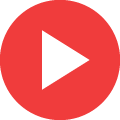



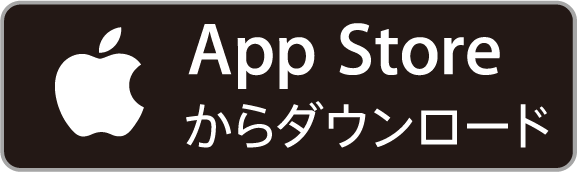

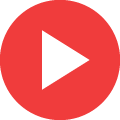 アプリに関するお問い合わせはこちらから
アプリに関するお問い合わせはこちらから